Die Nintendo Switch ist eine beliebte Spielekonsole, mit der Gamer ihre Lieblingsspiele sowohl zu Hause als auch unterwegs spielen können. Die Dockingstation kann mit deinem Fernseher verbunden werden, um auf einem großen Bildschirm zu spielen. Wenn du jedoch dein Gameplay aufnehmen und online teilen möchtest, musst du das Signal von der Konsole auf einen PC oder Laptop übertragen.
Das Problem besteht darin, dass die Dockingstation einen HDMI-AUSGANG zur Videoübertragung hat, während PCs und Laptops normalerweise keinen HDMI-EINGANG haben, sondern nur einen HDMI-AUSGANG. Die Lösung für dieses Problem ist die Verwendung einer Capture-Karte, eines Geräts, das den HDMI-Stream in USB-Daten umwandelt. Mit einer Capture-Karte kannst du deine Nintendo Switch an deinen PC oder Laptop anschließen und das Gameplay über die USB-Verbindung aufzeichnen.
Wie du die Nintendo Switch mit einem Laptop oder PC mithilfe einer Capture-Karte verbindest
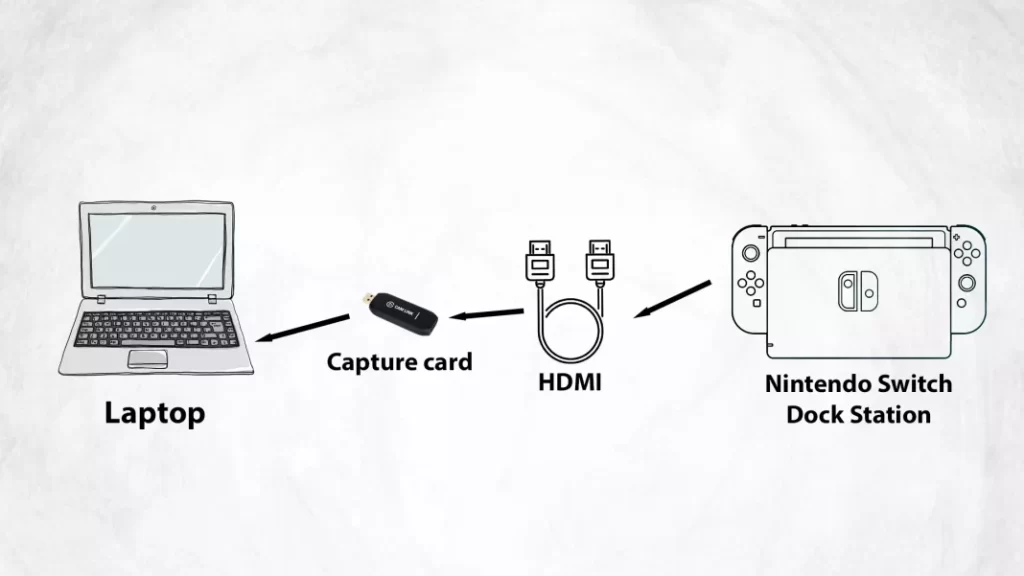
- Schließe die Capture-Karte an den Computer an:
- Die Capture-Karte muss an einen USB-Anschluss angeschlossen werden.
- Schließe das HDMI-Kabel an die Capture-Karte an.
- Verbinde die Dockingstation der Nintendo Switch mit der Capture-Karte.
- Setze die Nintendo Switch in die Dockingstation:
- Schalte die Nintendo Switch in den TV-Modus.
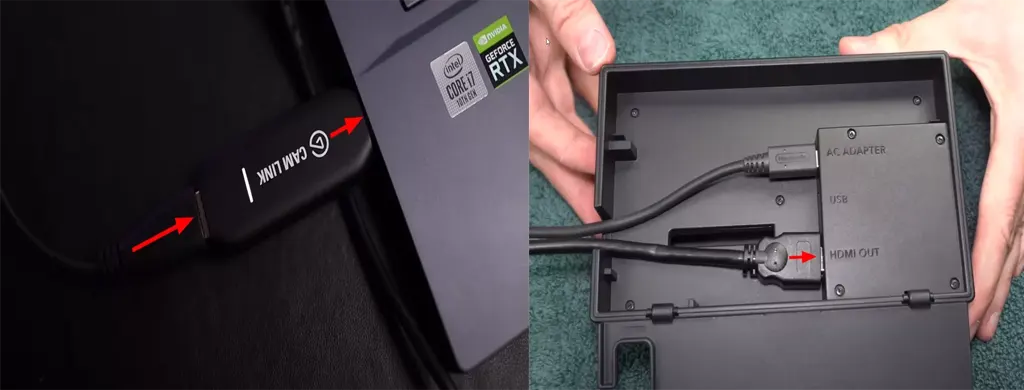
Nun musst du eine Software auf deinem Computer oder Laptop installieren und konfigurieren, um die über USB empfangenen Daten zu verarbeiten und auf dem Bildschirm anzuzeigen. Je nach der Capture-Karte, die du gekauft hast, musst du die Software von der Website des Herstellers herunterladen. Es lohnt sich nicht, die Einrichtung im Detail zu beschreiben, da es Hunderte von verschiedenen Karten gibt. Nach der Einrichtung solltest du den Bildschirm der Nintendo Switch auf deinem Computer oder Laptop sehen können. Da das Hauptziel der Karten die Aufnahme des Gameplays ist, befolge die Anweisungen, wie du die Spielaufnahme, Auflösung und Bildrate richtig einstellst.
Welche Capture-Karte du für die Nintendo Switch kaufen kannst
Es gibt viele Capture-Karten auf dem Markt, die mit der Nintendo Switch kompatibel sind. Hier sind einige beliebte Optionen:
| Modell | Auflösung | Anschluss | Eigenschaften |
|---|---|---|---|
| Elgato Game Capture HD60 S | Bis zu 1080p60 | USB 3.0 | Niedrige Latenz, Software zur Aufnahme und Bearbeitung, einfache Verbindung. |
| Elgato Cam Link 4K | Bis zu 4K | USB 3.0 | Günstigere Version der Capture-Karte von Elgato. |
| AVerMedia Live Gamer Portable 2 Plus | Bis zu 1080p60 | USB 2.0 | Eingebauter LCD-Bildschirm zur Videovorschau. |
| Razer Ripsaw HD | Bis zu 1080p60 | USB 3.0 | Software zum Hinzufügen von Overlays und Effekten, Unterstützung für Konsolen-Streaming. |
| Magewell USB Capture HDMI Gen 2 | Bis zu 1080p60 | USB 3.0 | Plug-and-Play, keine Treiber oder Software erforderlich, kompatibel mit verschiedenen Betriebssystemen. |
Nachteile der Verwendung einer Capture-Karte
Obwohl die Verwendung einer Capture-Karte, um eine Nintendo Switch an einen Laptop anzuschließen, eine bequeme Möglichkeit sein kann, das Gameplay aufzuzeichnen oder zu streamen, gibt es einige potenzielle Nachteile zu beachten.
- Leistungseinbußen: Da das Signal zwei zusätzliche Umwandlungen durchläuft, von HDMI zu USB und dann von USB zum Videostream, führen Capture-Karten immer zu einer gewissen Signalverzögerung, was bei Spielen ziemlich kritisch sein kann.
- Die Verzögerung ist nicht kritisch, wenn du die Capture-Karte verwendest, um eine zusätzliche Webcam aus einem anderen Winkel anzuschließen oder das Video direkt von der Kamera auf deinen Laptop zu übertragen.

